Si quieres abrir una pestaña cerrada en Google Chrome, al igual que en otros navegadores web modernos, este navegador te permite reabrir rápidamente pestañas y ventanas que hayas cerrado recientemente. Google movió esta opción en Chrome 78, sin embargo, aún es fácil de encontrar si sabes dónde buscarla.
Es importante que sepas que Chrome no permitirá hacer esto en las ventanas y pestañas de modo incógnito. Tan pronto como se cierran están pestañas ya son olvidadas para siempre.
¿Dónde puedes encontrar la opción de abrir una pestaña cerrada en Google Chrome?
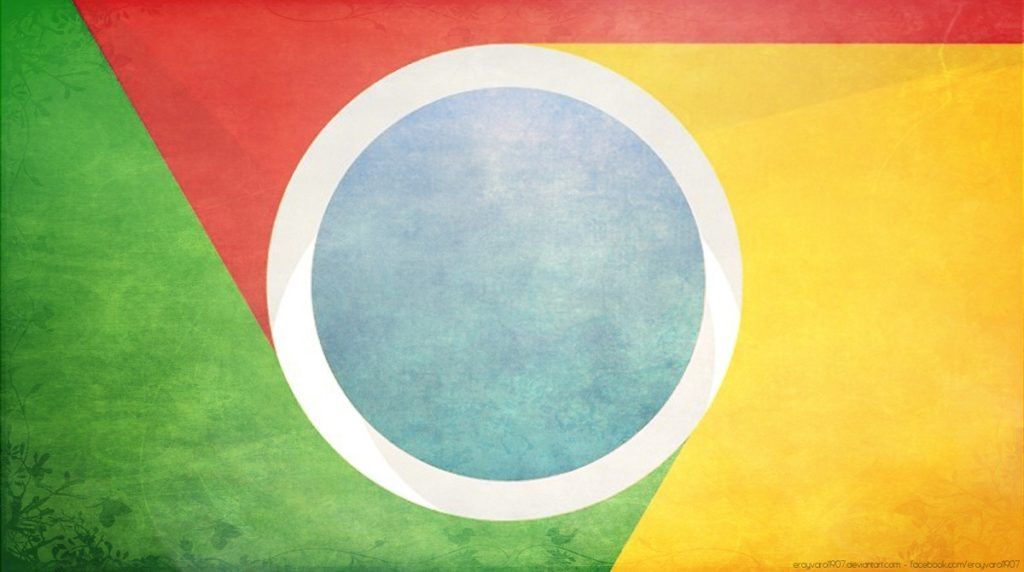
Para volver a abrir una pestaña cerrada en Chrome debes hacer clic derecho en un espacio vacío en la barra de pestañas y seleccionar «Reabrir pestaña cerrada». Si has cerrado recientemente una ventana en lugar de una pestaña, verás en ese lugar la opción «Reabrir ventana cerrada».
Esto te permitirá abrir la pestaña cerrada recientemente. Debes repetir este proceso para lograr abrir de nuevo las pestañas en el orden en que se hayan cerrado y así volver a tu historial.
En un computador Mac con un solo botón del ratón podrás mantener la tecla presionada de CTRL y hacer clic en lugar de presionar con el botón derecho si quieres reabrir una pestaña cerrada en Chrome.
Anteriormente podías hacer clic con el botón derecho en una pestaña en la barra de pestañas de Chrome y seleccionar «Reabrir pestaña cerrada». Esta opción ya no aparece en la pestaña con el botón derecho del menú contextual. Tienes que hacer clic derecho en un espacio vacío para poder encontrarla.
Cómo volver a abrir pestañas cerradas con un atajo de teclado
Así mismo puedes presionar CTRL + SHIFT + T para lograr abrir una pestaña que haya sido cerrada con un atajo del teclado. Si cerraste una ventana recientemente, esto te permitirá abrirla nuevamente.
Este método simplificado en el teclado actúa igual que hacer clic en «Volver a abrir pestaña cerrada». Presiona el atajo de teclado varias veces para volver a abrir las pestañas cerradas en el orden en que se hayan cerrado. Si eres de las personas que instalan extensiones, tal vez podrías echar un vistazo a este artículo en donde te explicamos cómo saber si una extensión de Google Chrome es segura.
En caso de volver a abrir una pestaña cerrada en Google Chrome específica
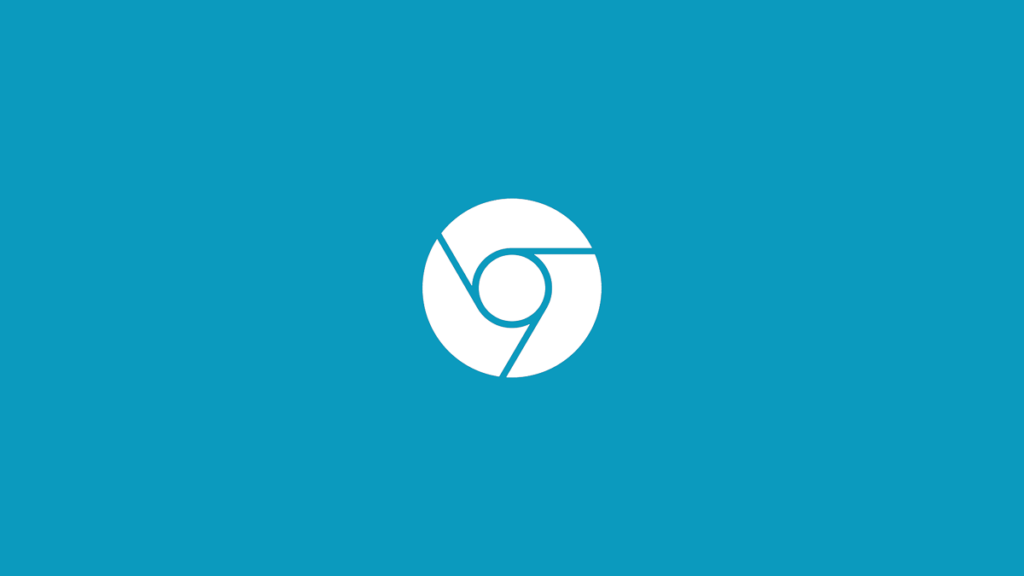
Chrome también ofrece la posibilidad de acceder a un menú que enumera todas las ventanas y pestañas cerradas recientemente. Para entrar solo debes hacer clic en el menú de Chrome y seleccionar el Historial.
Busca en «cerrado recientemente» y verás una lista de ventanas y pestañas que han sido cerradas. Solo debes hacer clic en una de las casillas para abrirla nuevamente.
En el caso de que haya sido cerrada hace un tiempo atrás, tendrás que hacer clic en la opción «Historial» y buscar en tu historial de navegación para lograr encontrar la página que deseas abrir nuevamente. Son métodos bastante sencillos y que se encuentran a la mano del navegador.
Siguiendo estos pasos será mucho más fácil que logres abrir nuevamente esas páginas que por alguna razón hayas perdido de vista. Google Chrome es uno de los mejores navegadores para hacer este tipo de acciones.

